
Innholdsfortegnelse:
- Forfatter John Day [email protected].
- Public 2024-01-30 11:22.
- Sist endret 2025-01-23 15:02.

Det er enkelt å kontrollere en LED med hvilken som helst mikrokontroller du ønsker, men det er veldig kult og morsomt å kontrollere LED -en trådløst i mobiltelefonens nettleser. Egentlig er det allerede et IoT -prosjekt, ettersom du kan bruke den samme serveren til å kontrollere andre ting enn LED, for eksempel høyttaler, lampe, vifte, vannkjøler, etc.
Rekvisita
- Ameba x 1
- Brødbrett x 1
- LED x 1
- 1KΩ Motstand x 1
Trinn 1: Maskinvareoppsett

I dette eksemplet kobler vi til
Ameba til WiFi og bruk Ameba som server, kan brukeren kontrollere LED -en av/på via en webside.
Koble først Ameba til LED -en.
I en LED er den lengre pinnen den positive polen, og den kortere pinnen er den negative polen. Så vi kobler den kortere pinnen til GND (V = 0), og kobler den lengre pinnen til D13. I tillegg, for å unngå at den elektriske strømmen overskrider toleransen til LED og forårsaker skade, kobler vi til en motstand på den positive polen.
Trinn 2: Programvareoppsett


Først og fremst må vi sørge for at ameba board -pakken allerede er installert. Hvis ikke, kan vi kopiere koblingen nedenfor til dine "ytterligere styringsadresser" under preferanse, og installere den ved hjelp av styringsleder, github.com/ambiot/amb1_arduino/raw/master/…
Åpne deretter "Fil" -> "Eksempler" -> "AmebaWiFi" -> "SimpleWebServerWiFi"
I prøvekoden endrer du den uthevede koden til tilsvarende informasjon.
Last opp koden, og trykk på tilbakestillingsknappen på Ameba.
Trinn 3: HTTP -server
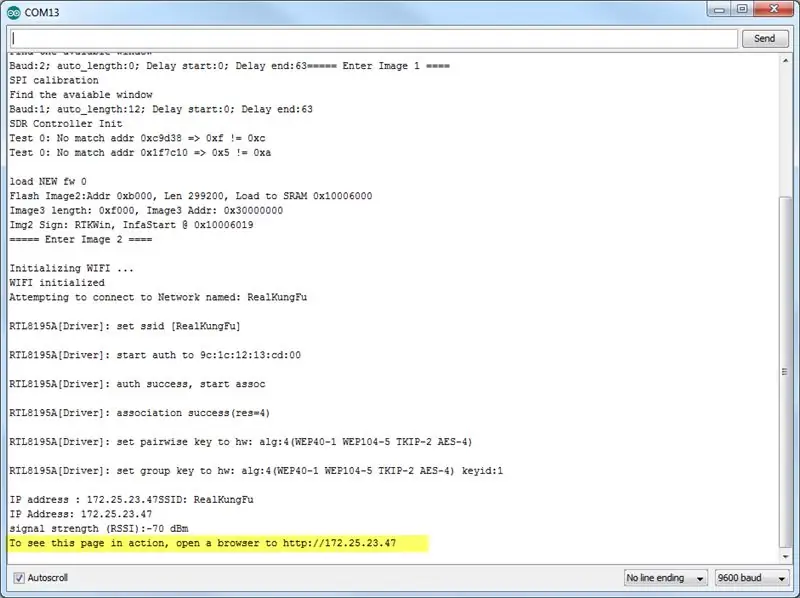
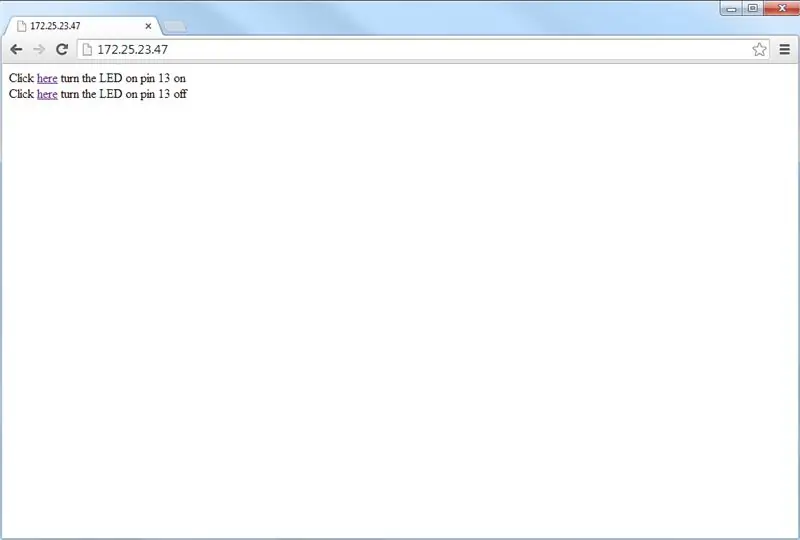
Når tilkoblingen er opprettet, vil du se meldingen "For å se denne siden i bruk, åpner du en nettleser til https://xxx.xxx.xxx.xxx" i arduino IDE, som vist i figur 1 ovenfor:
Deretter åpner du nettleseren til en datamaskin eller en smarttelefon under samme WiFi -domene, skriver inn adressen i meldingen. I dette tilfellet bruker vi en nettleser på en PC.
Nå kan vi se to linjer i nettleseren akkurat som figur 2 ovenfor. Vi kan nå kontrollere LED -en for å slå den på eller av når som helst!
Ha det gøy med dette prosjektet og fortsett å kode!
Anbefalt:
Arduino bilvarslingssystem for omvendt parkering - Trinn for trinn: 4 trinn

Arduino Car Reverse Parking Alert System | Trinn for trinn: I dette prosjektet skal jeg designe en enkel Arduino Car Reverse Parking Sensor Circuit ved hjelp av Arduino UNO og HC-SR04 Ultrasonic Sensor. Dette Arduino -baserte bilreverseringssystemet kan brukes til autonom navigasjon, robotavstand og andre områder
Trinn for trinn PC -bygging: 9 trinn

Steg for trinn PC -bygging: Rekvisita: Maskinvare: HovedkortCPU & CPU -kjøler PSU (strømforsyningsenhet) Lagring (HDD/SSD) RAMGPU (ikke nødvendig) CaseTools: Skrutrekker ESD -armbånd/mathermal pasta m/applikator
RC -sporet robot ved hjelp av Arduino - Trinn for trinn: 3 trinn

RC -sporet robot ved bruk av Arduino - Steg for trinn: Hei folkens, jeg er tilbake med et annet kult Robot -chassis fra BangGood. Håper du har gått gjennom våre tidligere prosjekter - Spinel Crux V1 - Gesture Controlled Robot, Spinel Crux L2 - Arduino Pick and Place Robot with Robotic Arms og The Badland Braw
Hvordan bygge en værstasjon ved hjelp av XinaBox og Ubidots over HTTP: 7 trinn

Hvordan bygge en værstasjon ved hjelp av XinaBox og Ubidots via HTTP: Lær hvordan du lager din egen værstasjon på Ubidots, ved hjelp av XinaBox xChips (IP01, CW01 og SW01) ESP8266 Core og Wi-Fi-modulen (xChip CW01) lar brukerne sende data fra XinaBox modulære xChips til skyen. Disse dataene kan overvåkes eksternt
DIY Arduino robotarm, trinn for trinn: 9 trinn

DIY Arduino robotarm, trinn for trinn: Denne opplæringen lærer deg hvordan du bygger en robotarm selv
